ps利用滤镜把人物图片转为酷炫好看的漫画人物效果
站酷 发布时间:2018-03-26 16:05:10 作者:卡乐筠  我要评论
我要评论
ps怎样利用滤镜把人物图片转为酷炫好看的漫画人物效果?运用PHOTOSHOP软件,可以很简单的制作大家想要的照片,下面和小编一起来看看具体步骤吧
ps怎样利用滤镜把人物图片转为酷炫好看的漫画人物效果?运用PHOTOSHOP软件,可以很简单的制作大家想要的照片,下面和小编一起来看看具体步骤吧。
最终效果

1、背景Ctrl+J复制一层右键转为智能对象。


2、执行滤镜-滤镜库-艺术效果-海报边缘。海报边缘可以减少图像中颜色的数目,并将图案的边缘用黑线描绘,使用海报边缘这个滤镜,原先图像中不明显的阴影区域会大范围出现。数值的设定根据自己的图片效果以及自己的审美来。


3、再执行滤镜-像素化-彩色半调,用来模拟漫画书上面的圆点效果。半调值数值范围是4-127,数值越大,圆点越大,通道的数值全设置为45度(数值自定)。


4、点击彩色半调后面的这个按钮,修改滤镜的混合模式和不透明度,修改彩色半调的混合模式为柔光。


相关文章
 ps怎样把室外美女人物调出唯美的中国风古装人像效果?运用PHOTOSHOP软件,可以很简单的制作大家想要的照片,下面和小编一起来看看具体步骤吧2018-03-21
ps怎样把室外美女人物调出唯美的中国风古装人像效果?运用PHOTOSHOP软件,可以很简单的制作大家想要的照片,下面和小编一起来看看具体步骤吧2018-03-21 ps怎样精修电商品牌吹风机图片?运用PHOTOSHOP软件,可以很简单的制作大家想要的照片,下面和小编一起来看看具体步骤吧2018-03-20
ps怎样精修电商品牌吹风机图片?运用PHOTOSHOP软件,可以很简单的制作大家想要的照片,下面和小编一起来看看具体步骤吧2018-03-20 PS转手绘头发是很重要的一步,今天小编就给大家详细介绍一下PS短发美女照片转手绘效果中头发的鼠绘教程,教程很详细,效果非常精致,想要学习PS转手绘头发画法的朋友欢迎借2018-03-20
PS转手绘头发是很重要的一步,今天小编就给大家详细介绍一下PS短发美女照片转手绘效果中头发的鼠绘教程,教程很详细,效果非常精致,想要学习PS转手绘头发画法的朋友欢迎借2018-03-20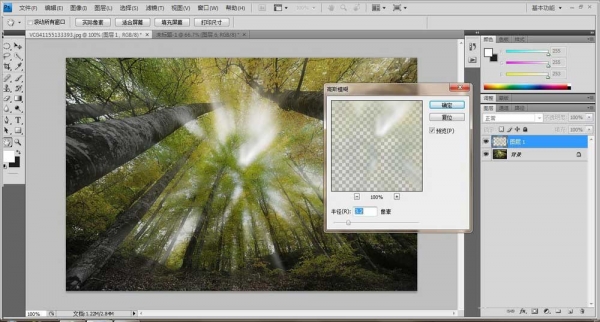 本教程教脚本之家的照片处理学习者用PS如何给森林增加强烈的光照效果?教程简单粗暴,只要几步即可完成光照效果,感兴趣的朋友欢迎前来一起分享学习2018-03-20
本教程教脚本之家的照片处理学习者用PS如何给森林增加强烈的光照效果?教程简单粗暴,只要几步即可完成光照效果,感兴趣的朋友欢迎前来一起分享学习2018-03-20 PS+SAI怎样把可爱美丽的红衣美女图片转成好看的手绘图片?运用PS+SAI软件,可以很简单的制作大家想要的照片,下面和小编一起来看看具体步骤吧2018-03-14
PS+SAI怎样把可爱美丽的红衣美女图片转成好看的手绘图片?运用PS+SAI软件,可以很简单的制作大家想要的照片,下面和小编一起来看看具体步骤吧2018-03-14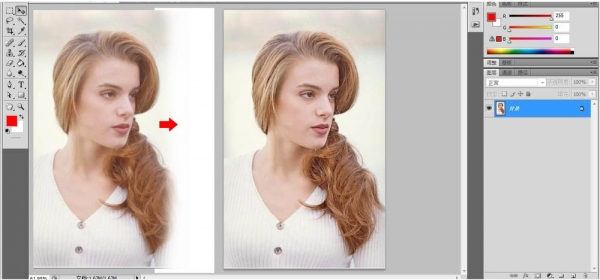 Lab模式明度通道是一种比较专业的锐化方法,本教程就教大家如何在PS Lab模式下进行明度通道的USM锐化?让美女图片达到锐化的效果,方法简单实用,感兴趣的朋友欢迎前来一起2018-03-13
Lab模式明度通道是一种比较专业的锐化方法,本教程就教大家如何在PS Lab模式下进行明度通道的USM锐化?让美女图片达到锐化的效果,方法简单实用,感兴趣的朋友欢迎前来一起2018-03-13 本教程将为脚本之家的各位照片处理学习者详细解析ps古风唯美人像后期面部磨皮精修处理教程,文章主要通过基础磨皮、插件磨皮、通道磨皮等几个程序,对ps面部精修感兴趣的朋2018-03-12
本教程将为脚本之家的各位照片处理学习者详细解析ps古风唯美人像后期面部磨皮精修处理教程,文章主要通过基础磨皮、插件磨皮、通道磨皮等几个程序,对ps面部精修感兴趣的朋2018-03-12 本教程教脚本之家的照片处理学习者如何用Photoshop双曲线去处理前期不足的淡妆片子?主要是想把PS人像精修思路分享给大家,感兴趣的朋友欢迎前来一起分享学习2018-03-11
本教程教脚本之家的照片处理学习者如何用Photoshop双曲线去处理前期不足的淡妆片子?主要是想把PS人像精修思路分享给大家,感兴趣的朋友欢迎前来一起分享学习2018-03-11
如何做好PS人像修图第一步?使用Camera Raw进行Raw转档的思路和具体流程
如何做好PS人像修图第一步?使用Camera Raw进行Raw转档的思路和具体流程分享给脚本之家的各位照片处理学习者,如果把整个后期修图的工作过程比喻成一场球赛的话,在RAW转档2018-03-09 本教程通过Photoshop为大家详细解析电商得力美工刀产品后期精修过程,教程主要介绍了背景、结构、光影以及后期的处理教程,非常适合美工朋友学习产品精修,感兴趣的朋友欢2018-03-05
本教程通过Photoshop为大家详细解析电商得力美工刀产品后期精修过程,教程主要介绍了背景、结构、光影以及后期的处理教程,非常适合美工朋友学习产品精修,感兴趣的朋友欢2018-03-05





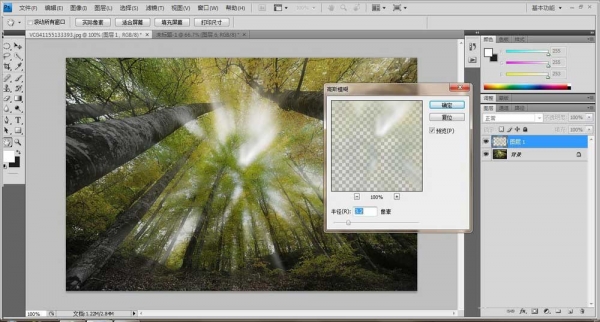

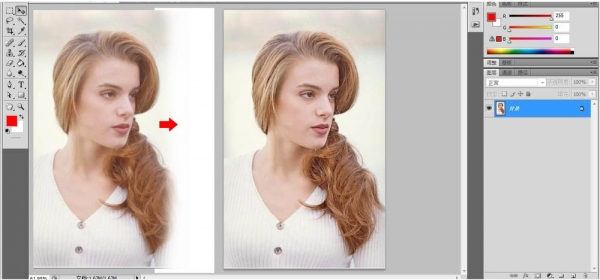




最新评论